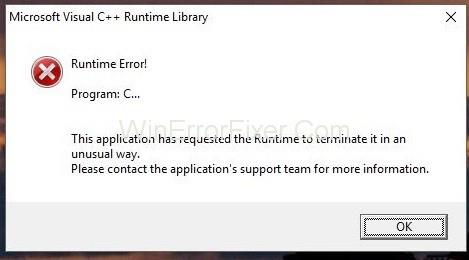Quando si apre Esplora risorse, si verifica casualmente un errore di runtime chiamato errore "Microsoft Visual C++ Runtime Library" . Alcuni utenti di Windows 10 e pochi utenti di Windows 8 hanno segnalato questo errore finora.
L'errore della libreria di runtime di Microsoft Visual C++ può essere causato:
- A causa di un conflitto tra il sistema operativo e il driver della scheda video.
- A causa della funzionalità difettosa di Visual C++ in Windows 10.
- A causa di alcune applicazioni che utilizzano la libreria di runtime.
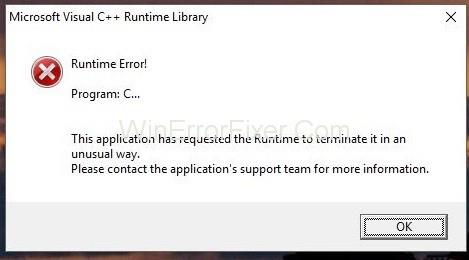
Contenuti
Come correggere l'errore della libreria di runtime di Microsoft Visual C++ in Windows 10
Soluzione 1: aggiorna il driver dello schermo
Passaggio 1: premi "Windows + X" che aprirà un elenco di opzioni da cui selezionare "Gestione dispositivi" .
Passaggio 2: in questo, trova "Schede video" e fai clic con il pulsante destro del mouse su di esso.
Passaggio 3: dalle opzioni, scegli " Aggiorna driver ".
Passaggio 4: Successivamente, seleziona " Cerca automaticamente i driver aggiornati ", se dice che "I migliori driver per il tuo dispositivo sono già installati", quindi scegli l'opzione " Cerca driver aggiornati su Windows Update " e fai clic su " verifica aggiornamenti " .
Passaggio 5: se gli aggiornamenti ottengono nuovi driver, installarli in caso contrario, passare alla soluzione successiva.
Soluzione 2: ripristinare/reinstallare il driver video
Poiché il runtime è necessario per molte applicazioni e anche Windows ne è fortemente dipendente, se causa errori solo con una o due applicazioni, è un problema di incompatibilità. In tal caso, passa alla versione precedente di Display Adapter e, se non sono disponibili versioni precedenti, reinstalla una versione precedente dell'anno scorso per eseguire il test. Per quello:
Passaggio 1: premi "Windows + X" e scegli "Gestione dispositivi" dal menu.
Passaggio 2: in questo, fai clic con il pulsante destro del mouse su "Scheda video" e scegli la scheda "Driver" .
Passaggio 3: fai clic su "Rollback" , testa dopo ogni rollback per vedere quale versione è adatta a te.
Passaggio 4: se nessuna delle versioni funziona, puoi reinstallare la "scheda video" dal sito del produttore e anche disabilitare l'installazione automatica degli aggiornamenti.
Se questo metodo funziona, devi assicurarti che Windows non aggiorni i driver automaticamente.
Soluzione 3: reinstallare il runtime di Visual C++
Se i due metodi precedenti non hanno funzionato per te, puoi provare a reinstallare la libreria di runtime V C ++ . Per quello:
Passaggio 1: premi "Windows + R" per aprire la "Casella di esecuzione" e digita "appwiz.cpl" nella barra e premi "Invio".
Passaggio 2: cerca il programma "Microsoft Visual C++" nell'elenco fornito.
Passaggio 3: selezionalo e fai clic su "Disinstalla" .
Passaggio 4: scarica una nuova copia di Microsoft Visual C++ Runtime da un sito Web attendibile e installala.
Soluzione 4: riparazione del runtime di Visual C++
Per riparare il runtime di Visual C++ , attenersi alla seguente procedura:
Passaggio 1: premere "Windows + R" per aprire la casella Esegui e digitare "appwiz.cpl" e premere "Invio".
Passaggio 2: sfoglia l'elenco e disinstalla tutti i runtime di Microsoft Visual C++ tranne 2010 e 2012.
Passaggio 3: trova Microsoft Visual C++ Runtime 2012 nell'elenco, fai clic su "Disinstalla/Ripara" dopo averlo selezionato.
Passaggio 4: dopodiché, mostrerà le opzioni che scelgono "Ripara" e consentiranno al processo di terminare.
Passaggio 5: infine, riavvia il PC e controlla se l'errore scompare o meno.
Soluzione 5: disinstallazione delle applicazioni
Alcune applicazioni possono causare l'arresto anomalo di Visual C++ in Explorer. La disinstallazione può risolvere questo errore.
Passaggio 1: premere " Windows + R " e nella " Casella Esegui " digitare "cpl" e premere "Invio".
Passaggio 2: prova a disinstallare le seguenti applicazioni oppure prova a rimuovere le applicazioni installate di recente.
- Visual Studio 2013.
- Autocad.
- Bing Desktop.
Passaggio 3: riavvia il PC e controlla se l'errore è stato risolto o meno.
Puoi reinstallare queste applicazioni in un secondo momento per vedere se la situazione cambia.
Soluzione 6: esecuzione di un avvio pulito
Per eseguire un avvio pulito:
Passaggio 1: accedi al tuo computer con un account amministratore.
Passaggio 2: premi "Windows + R" per aprire la "Casella di esecuzione".
Passaggio 3: digita "msconfig" e premi "Invio" .
Passaggio 4: fare clic sull'opzione "Servizi" e deselezionare l'opzione "Nascondi tutti i servizi Microsoft" .
Passaggio 5: fare clic sull'opzione "Disabilita tutto" e fare clic su "OK".
Passaggio 6: ora, fai clic sulla scheda "Avvio" e fai clic sull'opzione "Apri Task Manager" .
Passaggio 7: quindi, fare clic sulla scheda "Avvio" nel task manager.
Passaggio 8: fare clic su un'applicazione nell'elenco con la scritta "Abilitata" accanto ad essa e "Disabilita" .
Passaggio 9: esegui la stessa procedura con tutte le applicazioni nell'elenco, quindi riavvia il PC.
Passaggio 10: ora il tuo PC è in uno stato di "avvio pulito" . Controlla se il problema scompare o meno.
Passaggio 11: in tal caso, avvia un'app di terze parti che causava l'errore.
Passaggio 12: avvia l'abilitazione di un servizio alla volta allo stesso modo e interrompi quando si ripresenta l'errore della libreria di runtime di Microsoft Visual C++.
Passaggio 13: reinstalla l'app o il servizio e abilitalo. Se l'errore si ripresenta, mantienilo disabilitato.
Un avvio pulito impedisce il caricamento di tutte le app di terze parti all'avvio, eliminando quindi la possibilità di qualsiasi conflitto tra l'applicazione e il software "Visual C++" .
Soluzione 7: disinstallazione della chiave Intel True
A volte il software True Key di Intel può interferire con il sistema operativo e causare questo problema. Quindi, disinstallalo dal PC:
Passaggio 1: in primo luogo, premi "Windows + I" per aprire le "Impostazioni".
Passaggio 2: in secondo luogo, fai clic sull'opzione "App" .
Passaggio 3: Successivamente, individua e fai clic sull'opzione "Intel True Key" nell'elenco.
Passaggio 4: fai clic su "Disinstalla" e "Sì" nel messaggio di avviso.
Passaggio 5: dopo averlo disinstallato, controlla se il problema della libreria di runtime di Microsoft Visual C++ è stato risolto o meno.
Soluzione 8: esecuzione della diagnostica
Passaggio 1: premere "Ctrl + Maiusc + Esc" e selezionare la scheda "Processo" per terminare i processi di Windows Explorer correnti.
Passaggio 2: trova "Esplora risorse (explorer.exe)" dalle applicazioni, fai clic con il pulsante destro del mouse su di esso e fai clic su "Termina attività" .
Passaggio 3: premere "Windows + R" e digitare "MdSched" nella casella Esegui e fare clic su "OK".
Passaggio 4: seleziona "Riavvia ora" e verifica la presenza di problemi.
Passaggio 5: seguire la procedura guidata per verificare e risolvere l'errore della libreria di runtime di Microsoft Visual C++.
Leggi Avanti:
Conclusione
Soprattutto, abbiamo menzionato le correzioni per risolvere l'errore della libreria di runtime di Microsoft Visual C++ in Windows 10 . Se nessuno dei metodi funziona per te, prova ad aggiornare Windows.